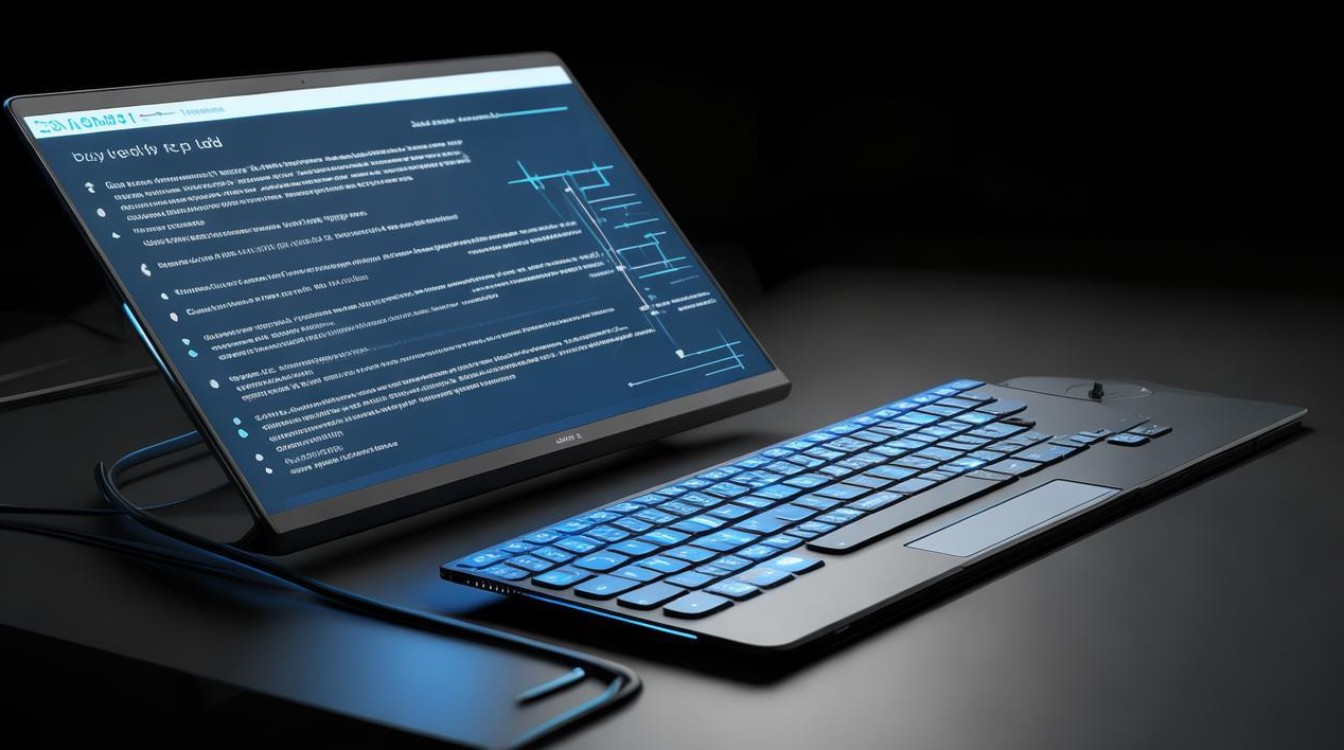笔记本外接键盘如何解决键位冲突与延迟?
用笔记本电脑时,外接键盘能够为我们带来更舒适的输入体验,有时可能会遇到键位冲突与延迟的问题,这着实令人困扰,下面将详细探讨如何解决笔记本外接键盘的键位冲突与延迟问题。
键位冲突的解决方法
| 解决方法 | 具体操作 | 适用场景 | 注意事项 |
|---|---|---|---|
| 检查连接与物理状态 | 确保有线键盘USB接口连接稳固,无线键盘蓝牙连接稳定且无干扰信号,同时检查键盘是否因放置不当等与其他物体有物理接触导致按键异常 | 所有外接键盘情况 | 连接时要插紧接口,无线键盘尽量远离其他蓝牙设备和信号干扰源,键盘摆放要平整、周围无遮挡物 |
| 调整系统设置 | 在操作系统中更改相关快捷方式设置,避免外接键盘与笔记本自带快捷键等产生冲突 | 当怀疑是系统默认快捷键设置引发冲突时 | 修改系统设置前最好备份相关设置,以免出现其他问题,若不确定如何更改,可先查阅系统帮助文档或咨询专业人士 |
| 使用第三方软件 | 借助如AutoHotkey等第三方软件来调整键位布局,通过编写脚本等方式自定义键位功能,从而避免冲突 | 对键位功能有个性化需求,且有一定软件操作基础的用户 | 使用第三方软件要从正规渠道下载,防止下载到恶意软件,同时要按照软件说明正确操作,避免误改重要系统设置 |
| 关闭笔记本小键盘(针对部分情况) | 如果是因为启用了笔记本小键盘的NUMLOCK功能导致与外接键盘冲突,可按住FN和NUM两个键,将NUMLOCK功能恢复为关闭状态 | 笔记本存在小键盘且怀疑与之相关的冲突场景 | 操作时需准确按下相应按键组合,若不确定笔记本的小键盘切换按键,可查阅笔记本说明书 |
延迟问题的解决方法
| 解决方法 | 具体操作 | 适用场景 | 注意事项 |
|---|---|---|---|
| 更换键盘 | 选择高端机械键盘等性能更好的键盘,这类键盘通常在键位冲突处理和响应速度方面表现更佳,能有效降低延迟 | 经常使用外接键盘且对输入延迟要求较高,如游戏玩家、文字工作者等,同时原键盘存在明显延迟问题的情况 | 购买时要选择正规品牌和渠道,根据自身需求和预算挑选合适型号,注意机械键盘的轴体类型等特点对使用手感和性能的影响 |
| 检查连接方式与接口 | 对于有线键盘,优先使用USB 3.0及以上接口(若笔记本支持),其传输速度快,能减少数据传输延迟;对于无线键盘,确保电池电量充足或及时充电,并且处于信号良好的环境中,避免因电量不足或信号干扰造成延迟 | 有线键盘连接的是USB 2.0等较低版本接口,无线键盘出现延迟疑似与电量或信号有关时 | 更换接口操作要轻柔,避免损坏接口,无线键盘使用时要远离微波炉等强干扰源,定期检查电池状态 |
| 优化系统与驱动 | 更新笔记本电脑的操作系统、外接键盘的驱动程序以及主板芯片组驱动等,以确保硬件与软件的兼容性和性能优化,有时驱动不兼容或过时可能导致键盘延迟 | 新安装系统、更新硬件后出现延迟问题,或者怀疑驱动方面存在故障时 | 更新驱动前最好备份重要数据,按照官方指引进行操作,若更新后出现问题可尝试回滚到之前的版本 |
| 关闭后台程序 | 关闭其他占用系统资源较多的后台程序,比如一些自动更新软件、云存储同步软件等,释放系统资源,让键盘输入能更快得到响应 | 在同时运行多个程序,电脑负载较高且键盘出现延迟时 | 关闭程序时要确认不会影响正在使用的必要功能,可通过任务管理器等工具查看和管理后台程序 |
FAQs
问题1:笔记本外接键盘按某些键没反应,是键位冲突吗?怎么解决?
解答:不一定是键位冲突,首先检查键盘连接是否正常,有线键盘查看USB接口是否插好,无线键盘确认蓝牙连接及电量情况,如果连接没问题,可能是键盘本身故障,比如按键损坏等,也可以尝试在别的设备上连接该键盘,若同样有问题,可能需要维修或更换键盘;若在别的设备上正常,那再考虑是否是系统设置或驱动方面的问题,可参考上述系统设置和驱动优化的相关解决办法。
问题2:更换了USB接口后,外接键盘延迟还是没有改善,该怎么办?
解答:如果更换USB接口后延迟依旧,那可能是其他原因导致的,可以检查一下键盘的驱动是否是最新版本,若不是则进行更新,看看电脑后台运行的程序是否过多,关闭一些不必要的程序来释放系统资源。